4 Cara Menghapus Akun Facebook di HP atau Komputer dengan Mudah

Ilustrasi
Jakarta, Batamnews - Facebook adalah platform media sosial yang digunakan banyak kalangan. Di Facebook kita bisa berteman dan berbagi banyak foto, video, dan informasi lainnya.
Namun tentunya ada saatnya merasa jenuh, ataupun ingin menghindari dari dunia media sosial salah satunya dengan mencari cara menghapus akun Facebook.
Bagi yang ingin menghapus akun Facebook, ada empat cara yang bisa dicoba. Berikut penjelasannya sebagaimana dilansir dari detiKINET:
A. Menghapus Akun Secara Permanen
1. Klik tanda tiga garis vertikal (untuk aplikasi Facebook) atau tanda segitiga (untuk Facebook versi desktop/akses via laptop) yang ada di bagian kanan atas Facebook.
2. Kemudian cari "Settings & Privacy (Pengaturan & Privasi)", lalu klik.
3. Pilih 'Settings (Pengaturan)'.
4. Scroll hingga menemukan 'Account Ownership and Control'.
5. Klik Deactivation and Deletion.
6. Pilih 'Delete Account', lalu klik tombol Continue to Account Deletion.
7. Akan muncul halaman berisi pertanyaan dan bantuan kenapa kamu ingin menghapus akun di Facebook dan ada pula solusi dari sistem Facebook.
8. Klik tombol Continue to Account Deletion jika kamu ingin tetap menghapus akun.
9. Kemudian akan muncul saran-saran terkait penghapusan akun, seperti menonaktifkan Facebook Messenger dan download foto, video dan status yang pernah kamu unggah di akun kamu.
10. Klik tombol Continue to Account Deletion.
11. Kamu akan diminta memasukkan password untuk konfirmasi.
12. Lalu klik Continue (lanjutkan).
13. Selesai.
B. Cara Menghapus Akun yang Lupa Password
1. Login akun Facebook baru atau pinjam akun ke teman atau kerabat.
2. Selanjutnya, cari akun lama kamu yang ingin dihapus.
3. Setelah ketemu, klik ikon titik tiga yang ada di profil akun tersebut.
4. Setelah diklik, kamu akan melihat beberapa opsi, lalu pilih 'Laporkan'.
5. Selanjutnya, pilih 'Pulihkan atau Tutup Akun Ini'. Seperti niat awal untuk menghapus akun, kamu perlu klik Tutup Akun Ini.
6. Setelah itu, Facebook akan menyelesaikan permintaan dan akun kamu akan terhapus.
C. Menghapus Akun Facebook Lite
1. Buka aplikasi Facebook Lite yang sudah terpasang di smartphone.
2. Login pada dengan akun yang ingin dihapus.
3. Setelah berhasil masuk, klik ikon garis tiga di kanan atas.
4. Scroll ke bawah dan temukan 'Pengaturan & Privasi', klik opsi tersebut.
5. Pilih Pengaturan.
6. Scroll ke bawah lagi dan temukan 'Kepemilikan dan Kontrol Akun', klik opsi tersebut.
7. Setelah itu, kamu bisa klik Deactivation and Deletion.
8. Klik Hapus Akun dan pilih 'Lanjutkan ke Penghapusan Akun'.
9. Langkah terakhir, klik Hapus Akun.
D. Menghapus Akun Untuk Sementara
1. Masuk ke akun facebook yang ingin kamu nonaktifkan.
2. Masuk ke pengaturan.
3. Klik General atau Umum di kiri atas.
4. Pilih 'Nonaktifkan Akun Anda'.
5. Setelah itu, kamu akan diminta memasukkan kata sandi atau password.
6. Klik Lanjutkan di kanan bawah.
7. Selesai.
Jika suatu saat ingin mengaktifkan akun kembali, masuk saja ke Facebook dan masukkan kata sandi maka Facebook bisa aktif kembali seperti sediakala.
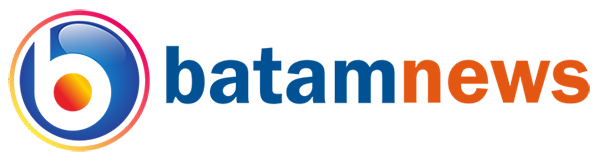


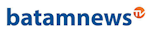
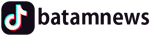

Komentar Via Facebook :